corelDRAW,AI,photoshop轉圖步驟
TIF格式
corelDRAW
- 將所有內容選中, 解除群組.
- 編輯->全選->文本
- 在軟體介面下按下CTRL+Q對檔內容進行轉曲
- 同樣在軟件介面下,按CTRL+E進入導出介面,選擇

- 在壓縮類型選項處,選擇LZW縮,然後點擊導出

- 分辨率為72-150,,顏色模式為CMYK顏色(32位),最後點擊確定完成
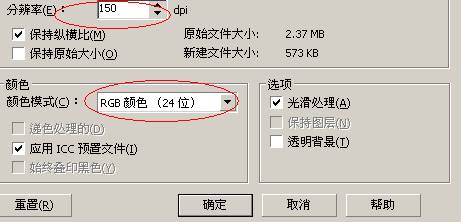
AI
- 第一步驟把圖片模式調為CMYK模式
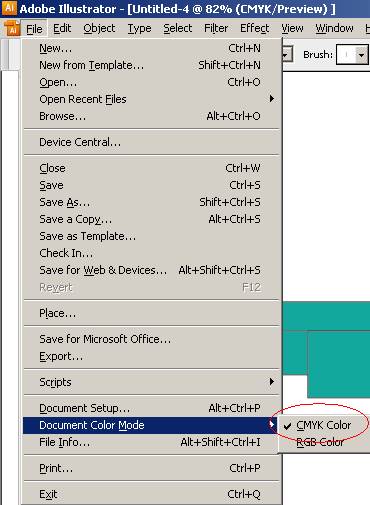
- 選中所有內容.
- 首先在軟體介面下,同時按下CTRL+SHIFT+Q對檔內容進行轉曲
- 同樣在軟體介面下,點擊右上角file,再點擊export
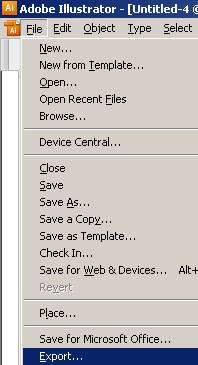
- 存檔模式為TIFF(*.TIF),後點擊儲存

- resolution下方選擇適應的DPI數值(噴繪一般為72-150),後點擊OK完成
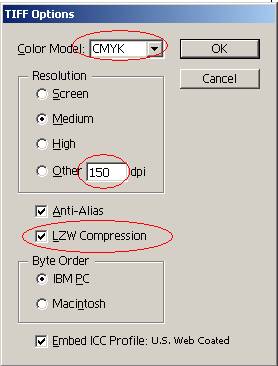
Photoshop
- 第一步驟把圖片模式調為CMYK模式
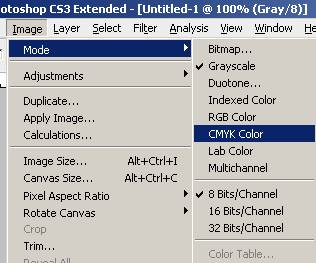
- 軟體介面下,同時按下ctrl+shift+s,即可彈出另存為對話方塊
- Format選項處,選擇TIFF(*.TIF; *.TIFF),後點擊確定
 - 選擇LZW,後擊OK完成
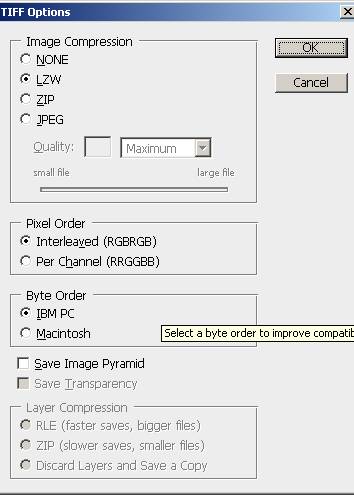
JPG格式
corelDRAW
1.在軟體介面下按下CTRL+Q對檔內容進行轉曲
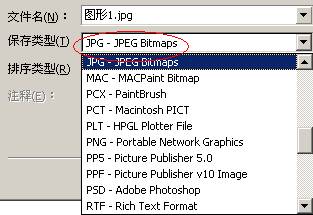
2.在件介面下,按CTRL+E進入到出介面,選擇

3.為72-150,顏色模式為CMYK顏色(32位),最後點擊確定完成
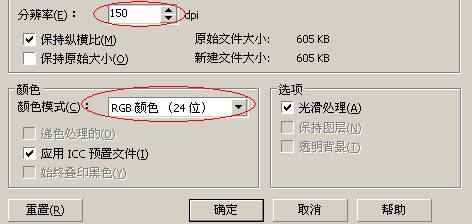
AI
1.在軟體介面下,同時按下CTRL+SHIFT+Q對檔內容進行轉曲
2.在軟體介面下,同時按下CTRL+SHIFT+S彈出對話方塊
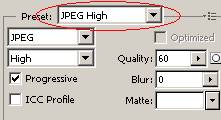
選擇JPEG HIGH,然後下麵點擊
後點擊 ,最後點擊 ,最後點擊 完成操作 完成操作
Photoshop
1. 軟體介面下,同時按下ctrl+shift+s,即可彈出另存為對話方塊
2. 選擇 ,後點擊儲存 ,後點擊儲存
3.如圖所示調整後,按OK完成操作
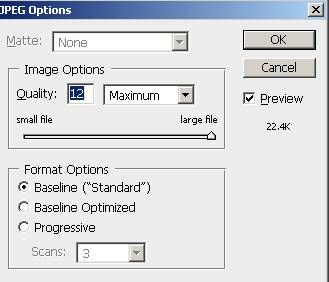 |